En el mundo actual, donde la movilidad y la productividad son esenciales, la duración de la batería de una computadora portátil se ha convertido en un factor crucial. Windows 10, con su enfoque en la eficiencia energética, ofrece una función de ahorro de batería diseñada para extender la vida útil de la batería de su computadora portátil. Esta función, al optimizar el consumo de energía, permite a los usuarios disfrutar de horas adicionales de uso sin tener que preocuparse por la carga. En este artículo, exploraremos en profundidad cómo utilizar la función de ahorro de batería de Windows 10 para maximizar la duración de la batería de su computadora portátil.
Comprender la función de ahorro de batería de Windows 10
La función de ahorro de batería de Windows 10 es una herramienta poderosa que permite a los usuarios extender la vida útil de la batería de su computadora portátil al optimizar el consumo de energía. Esta función funciona ajustando las configuraciones de energía del sistema, limitando las actividades que consumen mucha energía y priorizando las tareas esenciales. Al activar el modo de ahorro de batería, Windows 10 reduce el brillo de la pantalla, limita las funciones de fondo, como las actualizaciones automáticas y las notificaciones, y optimiza el rendimiento del procesador para conservar la energía.
Activar el modo de ahorro de batería
Activar el modo de ahorro de batería en Windows 10 es un proceso sencillo que se puede realizar a través de los siguientes pasos⁚
- Haga clic en el icono de la batería en la barra de tareas.
- Seleccione “Modo de ahorro de batería”.
Alternativamente, puede acceder a la configuración de ahorro de batería a través del Panel de control⁚
- Abra el Panel de control.
- Seleccione “Sistema y seguridad”.
- Haga clic en “Opciones de energía”.
- En el menú de la izquierda, seleccione “Elegir cuándo se activa el modo de ahorro de batería”.
En esta configuración, puede establecer un umbral de batería específico para que el modo de ahorro de batería se active automáticamente cuando el nivel de batería caiga por debajo de ese umbral. También puede optar por activar el modo de ahorro de batería manualmente en cualquier momento.
Personalizar las configuraciones de ahorro de batería
Windows 10 ofrece opciones de personalización para ajustar el comportamiento del modo de ahorro de batería según sus necesidades. Puede personalizar las configuraciones de ahorro de batería a través de los siguientes pasos⁚
- Abra la configuración de Windows.
- Seleccione “Sistema”.
- Haga clic en “Batería”.
En la configuración de batería, encontrará opciones para⁚
- Activar el modo de ahorro de batería⁚ Puede establecer un umbral de batería específico para que el modo de ahorro de batería se active automáticamente. También puede activarlo manualmente en cualquier momento.
- Ajustar las aplicaciones que pueden ejecutarse en segundo plano⁚ Puede elegir qué aplicaciones se pueden ejecutar en segundo plano cuando el modo de ahorro de batería está activado. Esto le permite controlar qué aplicaciones consumen energía en segundo plano.
- Ajustar el brillo de la pantalla⁚ Puede configurar el brillo de la pantalla cuando el modo de ahorro de batería está activado. Reducir el brillo de la pantalla puede ayudar a conservar la energía de la batería.
- Administrar el uso de la batería por aplicación⁚ Puede ver qué aplicaciones consumen más energía y administrar su uso de la batería. Esto le permite identificar y optimizar las aplicaciones que consumen mucha energía.
Consejos adicionales para mejorar la duración de la batería
Además de utilizar la función de ahorro de batería de Windows 10, hay otros consejos que puede seguir para mejorar la duración de la batería de su computadora portátil⁚
- Cierre las aplicaciones que no esté utilizando⁚ Las aplicaciones que se ejecutan en segundo plano pueden consumir energía de la batería. Cierre las aplicaciones que no esté utilizando para conservar la energía.
- Reduzca el brillo de la pantalla⁚ Una pantalla brillante consume mucha energía. Reduzca el brillo de la pantalla para aumentar la duración de la batería.
- Desactive las funciones inalámbricas⁚ Bluetooth, Wi-Fi y NFC pueden consumir energía de la batería. Desactive estas funciones cuando no las esté utilizando.
- Actualice los controladores de su dispositivo⁚ Los controladores actualizados pueden mejorar la eficiencia energética de su computadora portátil. Asegúrate de que tus controladores estén actualizados.
- Evite el uso de dispositivos externos⁚ Los dispositivos externos, como unidades USB y discos duros externos, pueden consumir energía de la batería. Reduzca el uso de estos dispositivos cuando sea posible.
- Desactive las notificaciones innecesarias⁚ Las notificaciones pueden consumir energía de la batería. Desactive las notificaciones que no sean esenciales.
- Utilice un plan de energía equilibrado⁚ Windows 10 ofrece diferentes planes de energía, como “Equilibrado”, “Alto rendimiento” y “Ahorro de energía”. Utilice un plan de energía equilibrado para optimizar el consumo de energía.
- Evite el sobrecalentamiento⁚ El sobrecalentamiento puede afectar la duración de la batería. Asegúrese de que su computadora portátil esté en un lugar bien ventilado y evite el uso en ambientes calientes.
Conclusión
La función de ahorro de batería de Windows 10 es una herramienta esencial para maximizar la duración de la batería de su computadora portátil. Al activar el modo de ahorro de batería y ajustar las configuraciones de energía, puede disfrutar de horas adicionales de uso sin tener que preocuparse por la carga. Además, siguiendo los consejos adicionales para mejorar la duración de la batería, puede optimizar aún más la vida útil de la batería de su computadora portátil. Recuerde que la duración de la batería depende de varios factores, como el modelo de la computadora portátil, el uso y las configuraciones de energía. Al implementar las estrategias descritas en este artículo, puede aprovechar al máximo la función de ahorro de batería de Windows 10 y disfrutar de una experiencia de computación portátil más eficiente y duradera.
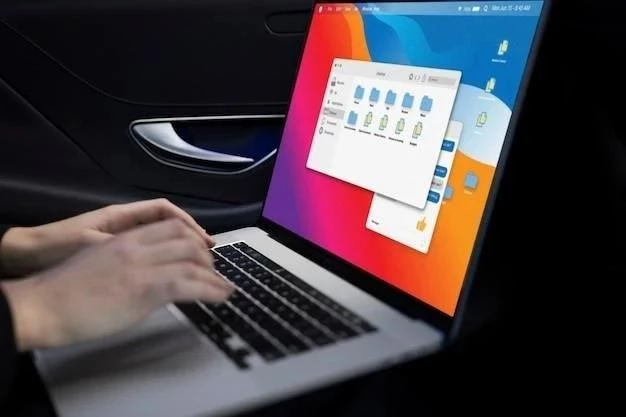


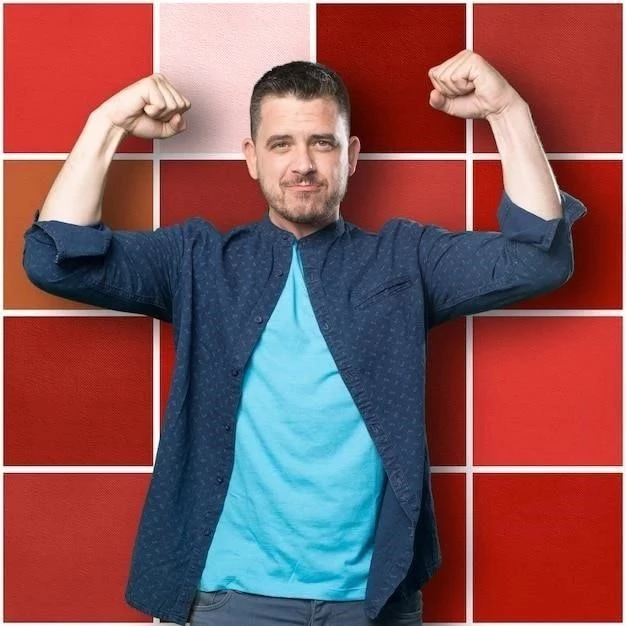



El artículo es un buen punto de partida para comprender la función de ahorro de batería en Windows 10. La información sobre la activación del modo de ahorro de batería es precisa y fácil de seguir. Se podría ampliar el artículo con información sobre las diferentes opciones de configuración del modo de ahorro de batería, como la posibilidad de establecer un umbral de batería personalizado o activar el modo de ahorro de batería automáticamente cuando la batería alcanza un cierto nivel.
El artículo es informativo y bien estructurado. La descripción de la función de ahorro de batería es precisa y fácil de entender. Se agradece la inclusión de imágenes que ilustran los pasos para activar el modo de ahorro de batería. Se podría considerar la adición de un apartado que explique las ventajas y desventajas de utilizar el modo de ahorro de batería, así como consejos para optimizar la duración de la batería en general.
El artículo es informativo y bien escrito. La descripción de la función de ahorro de batería es clara y concisa. Se agradece la inclusión de imágenes que ilustran los pasos para activar el modo de ahorro de batería. Se podría considerar la adición de un apartado que explique cómo optimizar la duración de la batería en general, incluyendo consejos para reducir el consumo de energía de las aplicaciones y el hardware.
El artículo es útil y práctico. La información sobre la función de ahorro de batería es relevante y bien presentada. La guía para activar el modo de ahorro de batería es clara y concisa. Se podría incluir una sección que explique cómo personalizar la configuración del modo de ahorro de batería, como la posibilidad de elegir qué aplicaciones se ejecutan en segundo plano mientras el modo de ahorro de batería está activado.
El artículo ofrece una explicación clara y concisa sobre la función de ahorro de batería en Windows 10. La guía paso a paso para activar el modo de ahorro de batería es fácil de seguir y útil para cualquier usuario. Sin embargo, se podría ampliar la información sobre las diferentes opciones de configuración del modo de ahorro de batería, como la posibilidad de establecer un umbral de batería personalizado o activar el modo de ahorro de batería automáticamente cuando la batería alcanza un cierto nivel.